Nogle gange fryser din telefon, og meddelelsen iPhone ikke tilgængelig, prøv igen om XX minutter, vises , du kan ikke ændre skærmen eller få adgang til nogen af dens funktioner.
Først forklarer vi, hvad iPhone ikke tilgængelig låst betyder, og de 4 løsninger til iPhone ikke tilgængelige, og vi giver dig de bedste tips til at forhindre, at din iPhone bliver låst.
iPhone er ikke tilgængelig, hvad betyder det?
Hvorfor siger din iPhone utilgængelig? Hvis du får beskeden iPhone ikke tilgængelig, betyder det, at du har indtastet en forkert adgangskode for mange gange, og din iPhone er nu låst. Dette gøres af sikkerhedsmæssige årsager, og mens denne besked vises, vil du ikke være i stand til at låse iPhone op.
Hvis du indtaster den forkerte adgangskode syv gange i træk, bliver du låst ude i mindst fem minutter. Jo flere gange du indtaster den forkerte adgangskode, jo længere tid bliver du låst ude, så hvis du indtaster den forkert 15 gange, kan du blive låst ude i op til en time.
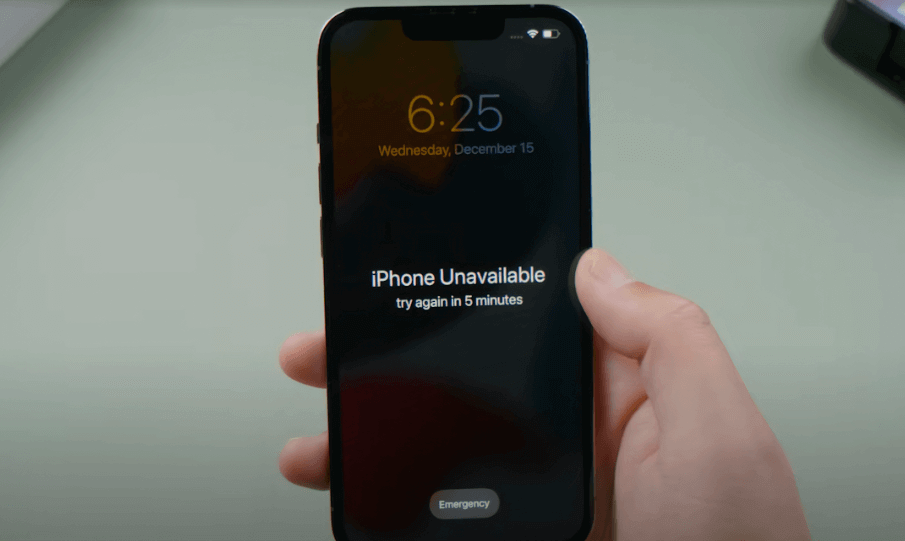
Hvis du ikke kan huske din adgangskode, er der andre måder at låse din iPhone op, så bare rolig, du vil ikke sidde fast med en låst iPhone for altid.
Hvad skal man gøre, når der står iPhone ikke tilgængelig? - 4 løsninger
Der er flere løsninger til at låse din smartphone op, når din iPhone siger "iPhone ikke tilgængelig." Her forklarer vi løsninger, som du ikke skal bruge nogen applikation til og vil genstarte din telefon, en applikation, der låser din iPhone op uden at slette hukommelse og andre applikationer til at gendanne din iPhone og låse den op.
1 Sådan låser du en låst utilgængelig iPhone op uden adgangskode på 5 minutter
El iMyFone LockWiper giver dig mulighed for at låse en utilgængelig iPhone op uden en adgangskode, uanset hvor mange gange du har indtastet den forkerte adgangskode.
Hvorfor anbefales iMyFone Lockwiper?
- Effektivt: Lås en utilgængelig iPhone/iPad op på kun 5 minutter nemt derhjemme uden nogens hjælp.
- Professionel: Den er udviklet til at fjerne alle iPhone-låse, såsom skærmlåse, Apple ID , iCloud-konto, MDM , tidsbegrænsning for brug osv.
- Kompatibilitet: Kompatibel med alle iPhone-enheder, inklusive iPhone 16 med iOS 26/18/17/16.
Trin 1. Start programmet på din computer, og initialiser det. Vælg Unlock Screen Password for at komme i gang.
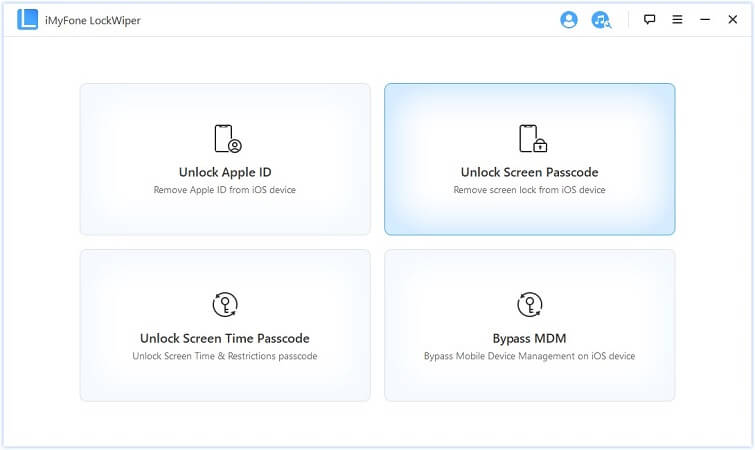
Trin 2. Tjek advarslerne på grænsefladen, der vil slette dine iPhone-data efter at have låst den op. Klik på Start, hvis du er bekræftet.

Trin 3. I dette trin skal du downloade iOS-firmwarepakken. Vælg firmwareversionen, og klik på Download.

Trin 4. Når du har downloadet firmwaren, skal du begynde at fjerne din utilgængelige iPhone-skærmlås. Bare vent et par minutter, din iPhone hopper af skærmen med det samme.
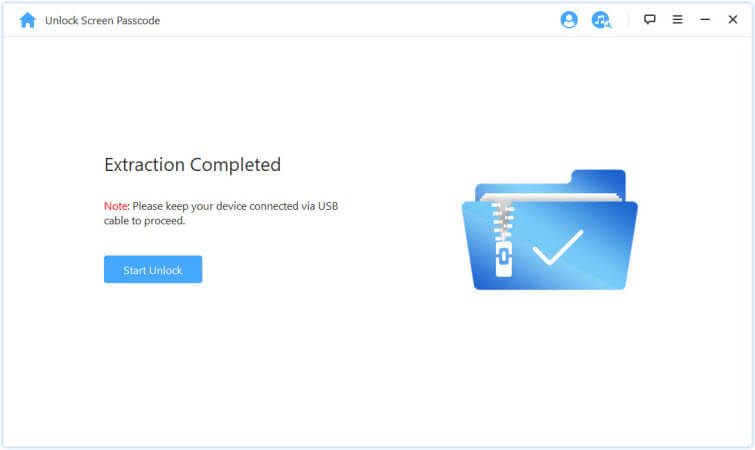
2 Tryk på indstillingen 'Slet iPhone' på skærmen (iOS 15.2 eller nyere)
Den nemmeste mulighed er at trykke på Slet iPhone- indstillingen . Denne metode vil slette din telefons hukommelse og gendanne den. På denne måde kan du låse den op, men du vil miste dataene. Følg følgende trin, hvis du vil gøre det:
Trin 1. Indtast en forkert adgangskode flere gange, indtil indstillingen Slet iPhone vises i nederste højre hjørne.
Trin 2. Der vises en besked om, at du kan slette og nulstille iPhone.
Trin 3. Indtast din Apple ID-adgangskode. Når sletningen er fuldført, kan du konfigurere iPhone som en ny enhed.
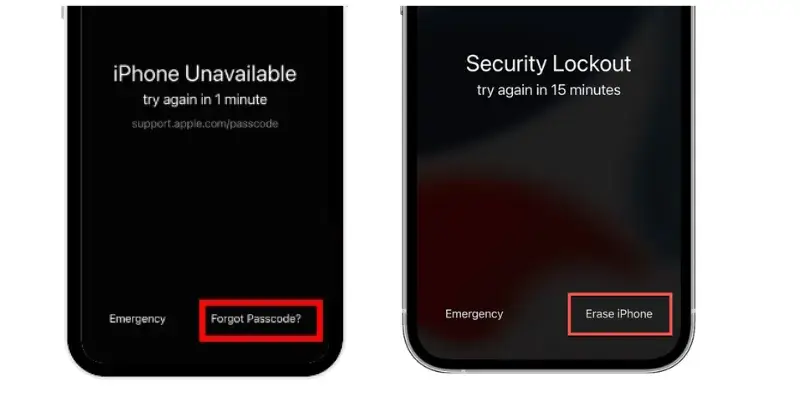
3 Sådan fjerner du ikke-tilgængelig iPhone via iTunes
iTunes er et værktøj, der kan hjælpe dig med at løse mange problemer med din iPhone, herunder at sidde fast med beskeden "iPhone ikke tilgængelig". Denne metode gendanner din iPhone til fabriksindstillingerne og sletter dens hukommelse:
Trin 1. Brug et USB- eller USB-C-kabel eller Wi-Fi til at forbinde din enhed til din computer.
Trin 2. I iTunes-appen skal du vælge enhedsknappen i øverste venstre hjørne.
Trin 3. Klik på Resume > Gendan iPhone, og følg instruktionerne.
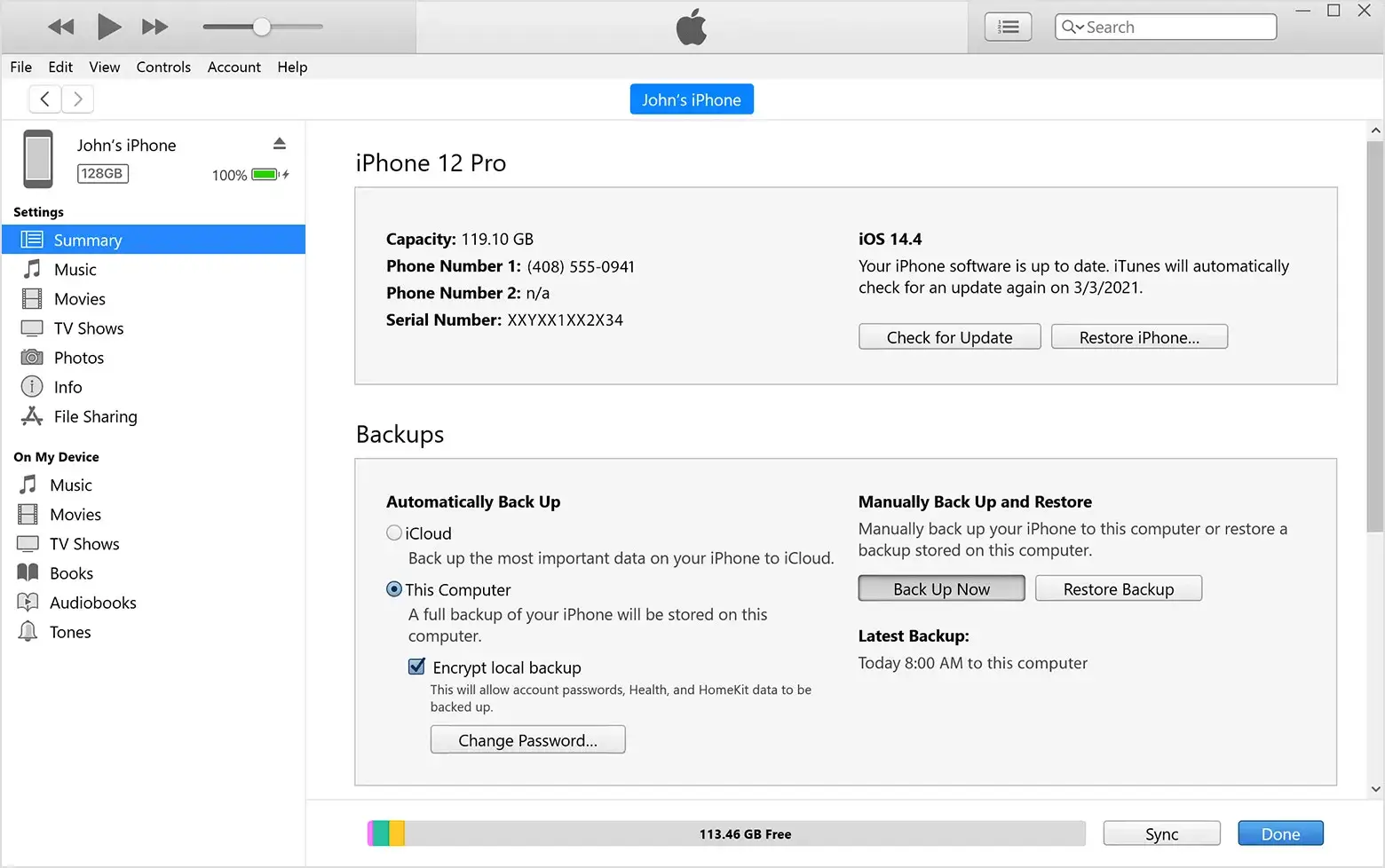
4 Slet iPhone via Find min iPhone
Find min telefon eller Find min iPhone giver dig mulighed for trådløst at tørre din telefon, hvis du kender dit Apple-id. Det er noget, der ligner Slet iPhone-metoden forklaret ovenfor:
Trin 1. Gå til Find min iPhone på iCloud.com og log ind med dit Apple ID.
Trin 2. Vælg Alle enheder , og vælg den enhed, du vil slette.
Trin 3. Klik på Slet iPhone.
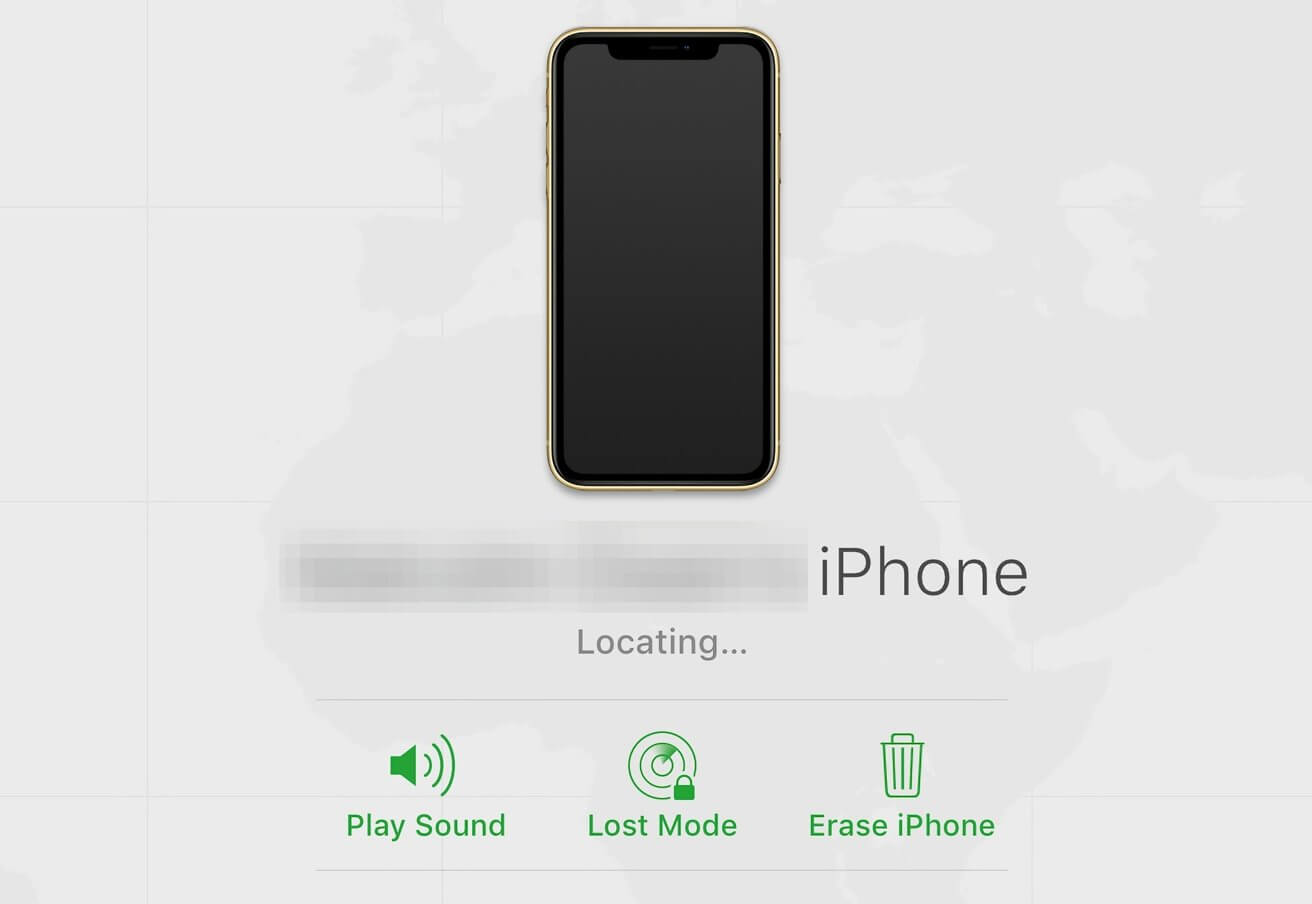
Ofte stillede spørgsmål om iPhone er ikke tilgængelige
1Hvor længe holder den utilgængelige iPhone?
Det afhænger af antallet af forkerte adgangskodeforsøg. Efter 4 forsøg vil din iPhone være utilgængelig i 1 minut, 5 minutter ved 5. forsøg, og det 6. forsøg vil tage det til 15 minutter.
2 Hvad er den maksimale tid, en iPhone er låst?
Hvis du ikke har låst din iPhone op i mere end 48 timer. Hvis du ikke har låst din iPhone op med adgangskoden inden for de sidste 6,5 dage, og hvis du ikke har låst den op med Face ID eller Touch ID inden for de sidste 4 timer. Hvis din iPhone modtager en fjernlåskommando.
3 Hvad sker der, hvis jeg mislykkes alle 10 iPhone-forsøg?
Med 6 mislykkede forsøg vil iPhone låse i et minut. Hvis du sætter 10 mislykkede forsøg, vil iPhone blive permanent låst.
Konklusion
Hvis du glemmer din iPhone-adgangskode og indtaster den forkerte adgangskode flere gange i træk, vil din iPhone blive låst, og en "iPhone utilgængelig"-meddelelse vises. For at løse dette problem kan du slette iPhone-hukommelsen gennem iCloud eller selve telefonen eller gendanne iPhone med iTunes, som også vil slette dataene.
Du kan også brugeiMyFone LockWiper iPhone unlocker til at låse din iPhone op uden adgangskode. Denne applikation er tilgængelig til Windows og Mac, inkluderer en gratis version og masser af information på sin hjemmeside. Den er også tilgængelig til alle versioner af iPhone og iOS.
